
LG「27UK600-W」は27インチの4K画質に対応したモニターです。
価格は5万5千円くらいで、27インチの4K対応モニターではコスパが良いのが特長です。
このページでは実際の写真多めでLG「27UK600-W」を紹介します。
同じ27UKシリーズの「27UK650-W」「27UK800-W」はスタンドの高さ調整などの機能などが違うくらいで、モニターのスペックはほぼ同じです。
2018年11月に発売された27ULシリーズの「27UL600-W」は、モニターの質が違うくらいで他のスペックはほぼ同じです。
価格は安めの設定ですが、高画質を表示できるHDR10にも対応していて、モニター周りのフレームは薄型なので画面への没入感を高めてくれます。
目の疲労の原因になるブルーライトを抑えてくれるブルーライト低減モードや、ちらつきを抑えるフリッカーセーフ機能もあるので画質以外の機能も充実しています。
LG「27UK600-W」の同梱物
LG「27UK600-W」には、電源のACアダプターと映像用のケーブルはHDMIケーブルとDisplayPortケーブルが同梱されています。
モニタースタンド用の部品は土台、支柱、ネジ、支柱上部のカバーが付属しています。
モニタースタンドについて
付属のモニタースタンドの大きさ
LG「27UK600-W」に付属しているスタンドの土台の横部分は約40cm、支柱からの距離は約20cmほどあります。
弧になっている部分の奥行きは約13cmくらいです。
小物などを置きやすいデザインです。
モニタースタンドの支柱だけの高さは約16cm程です。
モニタースタンドの取り付け方
LG「27UK600-W」のモニター背面にはモニタースタンドを取り付けるための出っ張り部分があります。
ここに、付属のモニタースタンドを差し込みます。
差し込んだら付属のネジをドライバーで締めます。
問題があった場合外すのが面倒なので丈夫に取り付けるカバーはまだ不要です。
スタンドの下部分に土台を接続していきます。
スタンドと支柱を連結させます。
文字通り手で回して締めることができます。
シンプルで簡単な作りなので、モニタースタンドの取り付けで迷うことは無いと思います。
最後にスタンド上部のモニターとの接続部分にかぶせるカバーを付けます。
奥に押し込むとカチッとハマります。
モニターアームを取り付ける
LG「27UK600-W」にモニターアームを取り付けると、このようになります。
スタンドを取り付ける出っ張りは、外せないのでモニターアームだと少し邪魔ですね。
LG「27UK600-W」モニターについて
映像入力端子
モニターの背面にDisplayPortポートが1つ、HDMIポートが2、電源、ヘッドフォン用の出力端子があります。
DisplayPortポート、HDMIポートはどれも4K解像度のリフレッシュレート60Hzに対応しています。
HDR10にも対応しているので、どの端子を使用しても同じ画質性能で楽しめます。
DisplayPortは、私が試したところ電源をオフにしても、ケーブルが抜けたという信号が送られていないようなのでアプリのウィンドウがずれることもありませんでした。
操作ボタンはモニターの中央下にあります
モニターの設定などの操作をするためのボタンは、モニター真ん中の下にあります。
少しななめになっているので正面からはボタンは見えません。
このボタン1つで上下左右の選択と押し込む事で決定になります。
ちなみに、ボタンは設定から点灯させる事が出来ます、デフォルトの設定では消灯になっています。
モニタースタンドを付けた時の高さ
LG「27UK600-W」はスタンドの高さ調整ができないモデルです。
接地面からモニターまでの高さは約9cmほどです。
モニター上部までの高さは約46cmほどです。
薄型のフレーム幅
LG「27UK600-W」の27UKシリーズはフレーム幅が薄いのが特長な27インチの4Kモニターです。
左右の横と上部の画面表示する部分とフチまでは約8mmです。
下部分は20mmくらいあるので、少し広いです。
4辺が薄型フレームのDELL「U2718Q」と並べて比べると、モニター下部分のフレーム幅以外は同じくらいの印象です。
電源オフ時のDisplayPort問題は発生しない
DisplayPortは仕様でプラグ・アンド・プレイ機能で、モニターの電源をオフにすると抜けたという信号をパソコン側に送ります。
デュアルモニター環境ではパソコン側で抜けたと判断されると、アプリなどのウインドウの位置がもう1つのモニターに集約されてしまいます。
ちょっとモニターの電源をオフにして節電したい時に作業環境が壊れてしまうのでスゴイ不便です。
モニターのメーカーによっては、DisplayPortの電源オフ時の信号に対応してくれている場合があります。
LG「27UK600-W」のDisplayPortは、私が試したところ電源をオフにしても、ケーブルが抜けたという信号が送られていないようなので作業環境が壊れることはありませんでした。
まとめ|デュアルモニターにもおすすめ
27インチで高画質に対応した4KモニターのLG「27UK600-W」はコスパが良いです。
フレームの幅だったり重さなどのスペックは、同じ27インチのDELL「U2718Q」には少し負けますが、作業などに使う分には全く問題ありません。
Amazon’s Choiceにも選ばれるほどの高評価なので、初めての4Kモニターに選択しても失敗しにくいモニターだと思います。






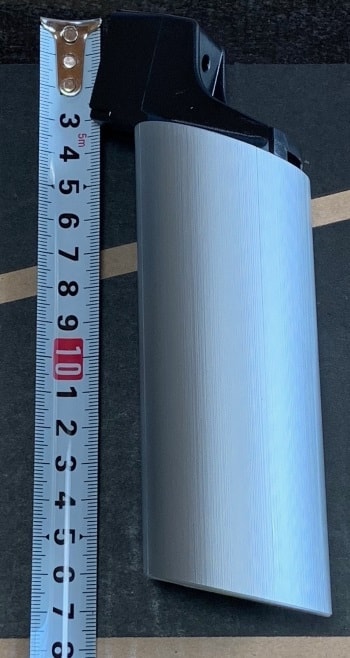











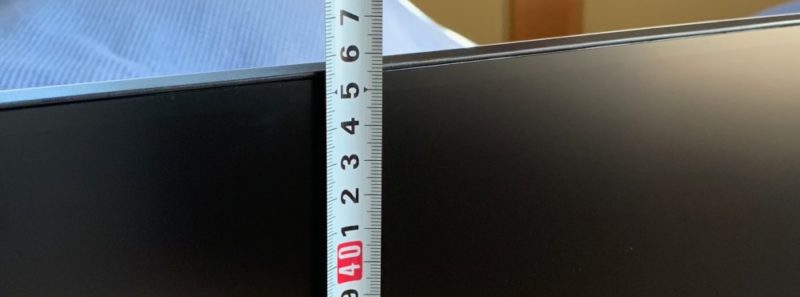


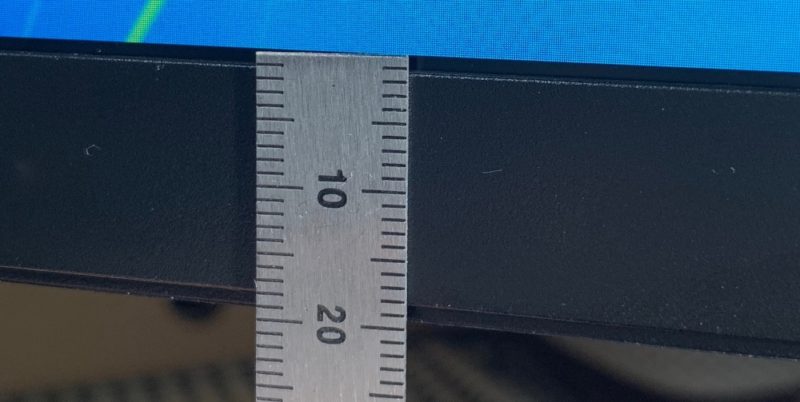
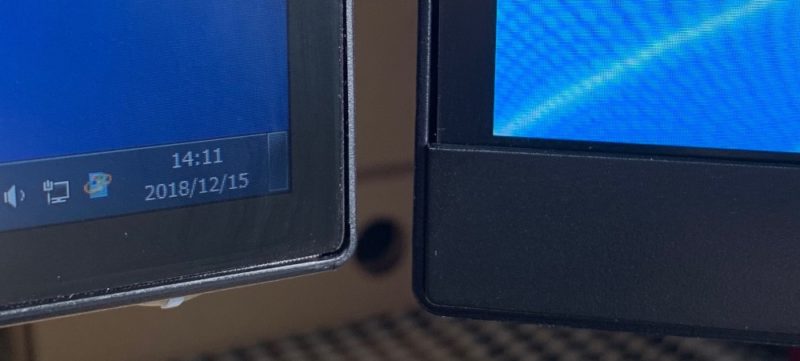






コメント